电脑系统重装win10教程
- 分类:Win10 教程 回答于: 2021年08月12日 12:26:00
win10作为新一代的操作系统,微软对该系统的版本不断推出,弥补该系统的不足和bug,受到了很多用户的青睐,而一些作为刚买电脑的新用户而言,这也不是一个简单的问题,下面就和大家分享一下win10系统重装的一个方法吧。
1、打开下载系统之家软件,然后选择【在线重新安装系统】。

2、等待系统之家检查电脑安装环境完成。
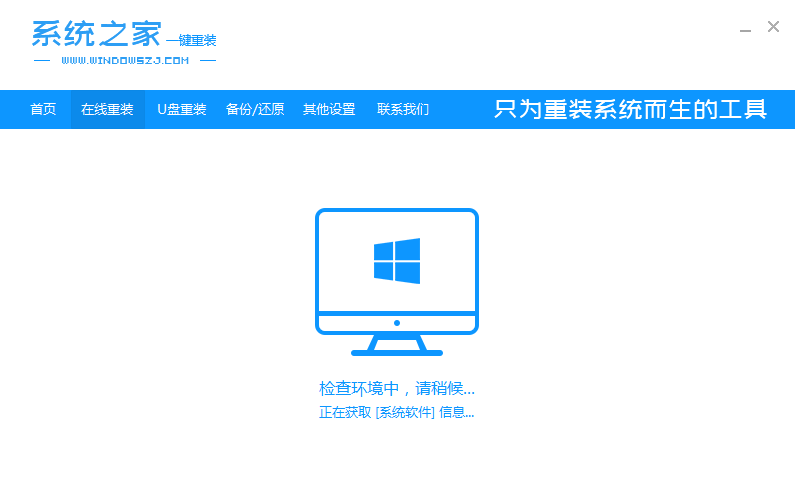
3、选择要安装的win10系统版本。
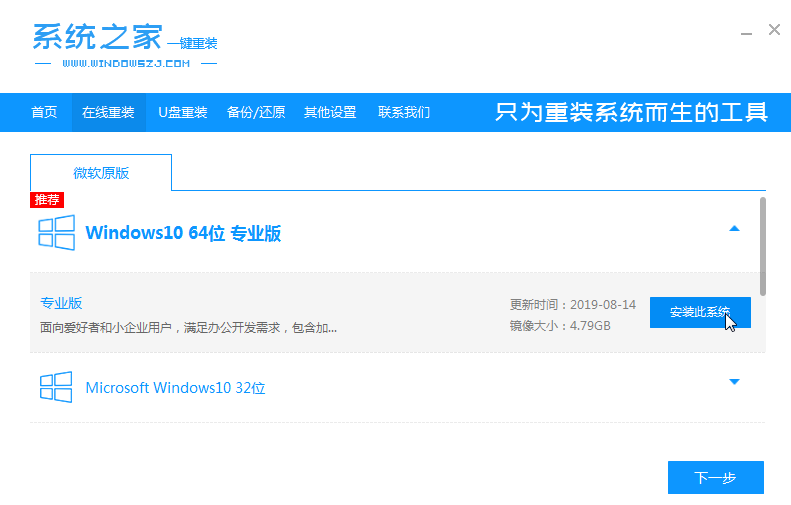
4、接下来等待系统映像下载完成。在此期间,请不要关闭电源或断网。
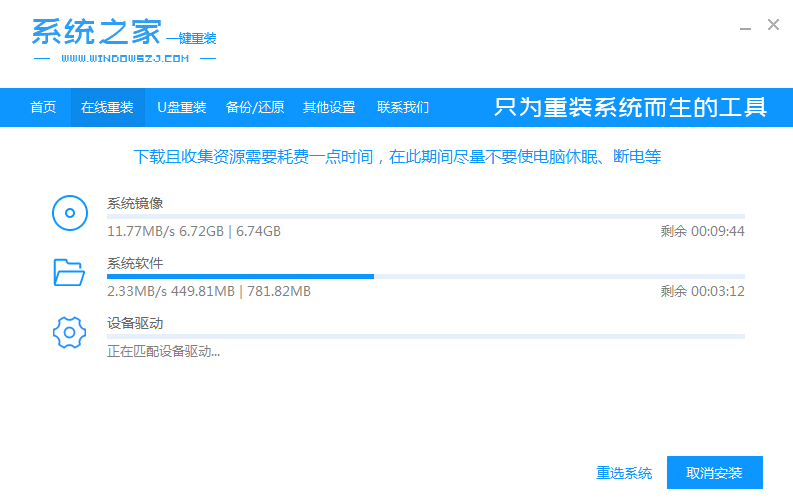
5、等待环境安装部署,之后重新启动进入pe安装界面。
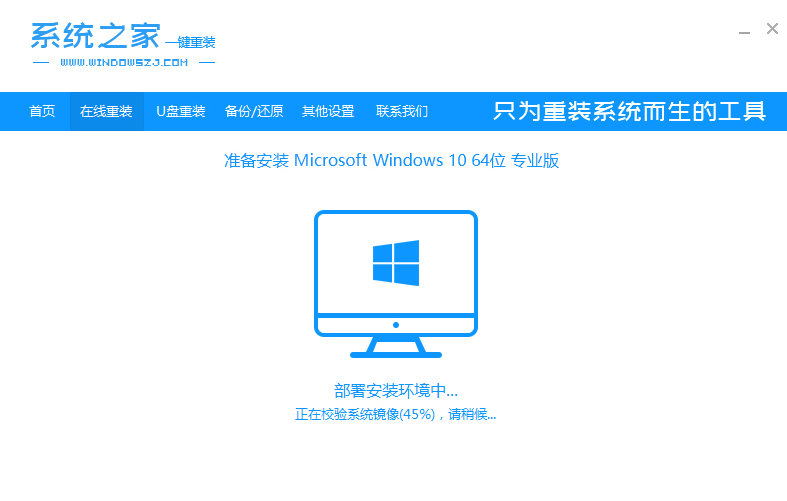
6、重新启动后,选择光标选项的内容,然后按Enter进入xitongzhijia pe系统。
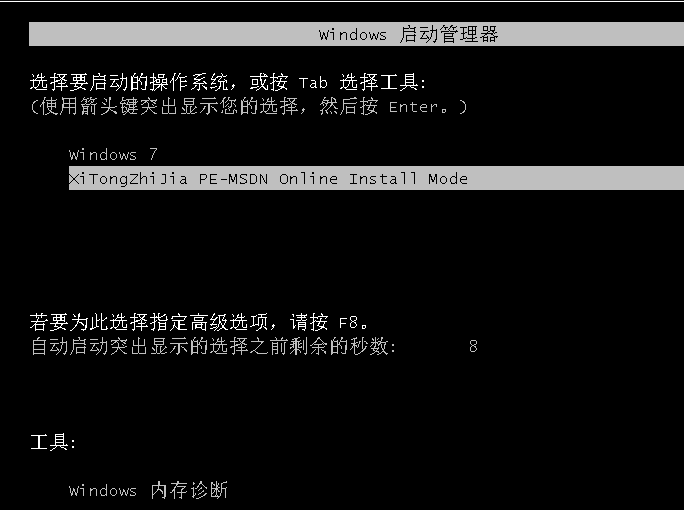
7、进入pe系统后,自动开始安装win10系统,然后等待计算机重新启动。

8、重新启动后,您可以进入win10系统桌面,到此win10 系统安装完成了。

以上内容就是电脑一键重装windows10的完整过程了,大家可以按照步骤一步一步来操作。
 有用
26
有用
26


 小白系统
小白系统


 1000
1000 1000
1000 1000
1000 1000
1000 1000
1000 1000
1000 1000
1000 1000
1000 1000
1000 1000
1000猜您喜欢
- 小编教你win10系统一键还原2021/07/17
- 新手小白快速学会win10电脑重装系统wi..2021/07/09
- 电脑怎么升级win10系统2022/12/06
- 扫描仪怎么用,小编教你如何使用扫描仪..2018/06/21
- win10激活密钥需要联网吗2022/10/16
- win7怎么升级到win10系统2022/12/10
相关推荐
- 深度win10系统本地硬盘装机教程详解..2021/04/15
- 非常简单的w10重装系统win7图文教程..2021/01/21
- 鼠标右键菜单设置,小编教你鼠标右键菜..2018/07/21
- win10没有本地用户和组怎么解决..2020/09/18
- 怎么样重装win10系统具体步骤..2021/06/25
- win10打印驱动程序无法使用怎么办..2020/09/06

















